
Innehållsförteckning:
- Författare John Day [email protected].
- Public 2024-01-30 12:37.
- Senast ändrad 2025-01-23 15:10.

Hej! I denna instruerbara kommer jag att visa dig hur du kan göra denna fantastiska LED Heart Photo Frame. För alla elektronikentusiaster! Gör den perfekta valentins-, födelsedags- eller jubileumsgåvan till dina nära och kära!
Du kan se demofilmen från det här projektet i videon nedan och läsa instruktionerna steg för steg hur du bygger en i texten nedan. Om du vill kan du också titta på en detaljerad DIY -video av detta projekt på min officiella webbplats, www. HowToMechatronics.com.
Steg 1: Demo -video


Så det vi har här är en enkel fotoram med 32 lysdioder i form av ett hjärta på baksidan av fotot. Detta är ett riktigt intressant DIY -projekt och jag rekommenderar alla elektronikentusiaster att bygga ett för sina nära och kära som en alla hjärtans eller födelsedagspresent.
Steg 2: Krav på komponenter
Arduino Nano - via Banggood
Ultra Bright Red LEDs - via Banggood
Switch - via Banggood
Power Jack - via Banggood
DC 5V> 1A Adapter - via Banggood
2 x TLC5940 LED -drivrutiner
2 x 2K motstånd
1uF & 0.1uF kondensatorer
Steg 3: Gör dig redo för fotoramen
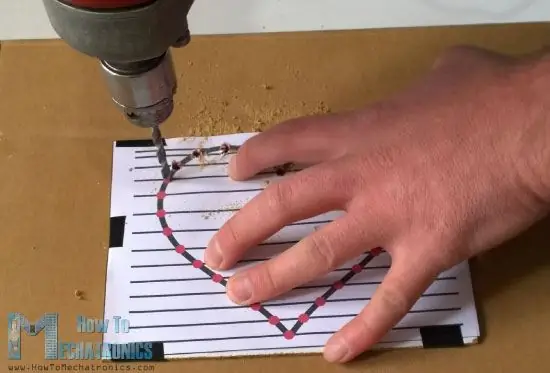
Först behöver du en enkel fotoram med följande mått: 18 x 13 cm. Dessutom behöver du en fiberplatta som skärs till storleken på ramen på vilken du kommer att göra 32 hål med en borr så att du kan sätta in lysdioderna där.
Anoderna på alla lysdioder måste lödas ihop och katoderna måste anslutas till TLC5940 PWM -drivrutinen. Efter lödning bör du kontrollera om alla lysdioder fungerar korrekt.
Steg 4: Kabeldragning
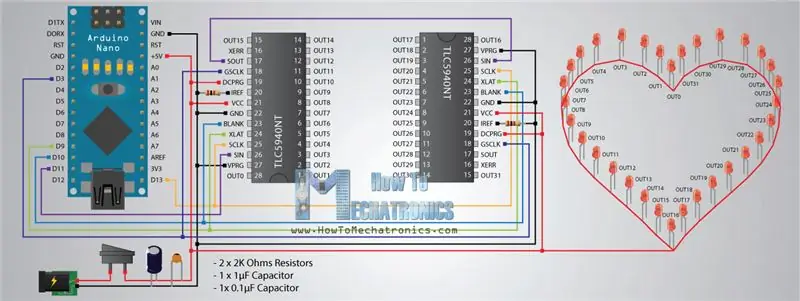
Så här ser kretsschemat för dessa projekt ut. Så med Arduino Nano och TLC5940 IC kan du styra alla 32 lysdioder. Du behöver några ytterligare komponenter, två kondensatorer för frikoppling och två motstånd för strömbegränsning av TLC5940. Du kan hitta mer information om hur du ansluter och använder denna IC med Arduino på min speciella Arduino- och TLC5940 -handledning.
Steg 5: Sätt ihop alla

Nu enligt kretsschemat måste du ansluta allt tillsammans. Först bör du sätta in och lödda alla IC -uttag och stifthuvuden samt kondensatorerna. Sedan måste du sätta in Arduino och LED -drivrutinerna och ansluta allt annat med hjälp av hopptrådar.
När du är klar med detta bör du igen kontrollera om lysdioderna fungerar korrekt innan du fortsätter. Du kan göra det genom att ladda upp Arduino -koden nedan.
Steg 6: Arduino -kod
För detta projekt använde jag TLC5940 -biblioteket från Alex Leone. Du måste göra några ändringar när du använder biblioteket med två TLC5940 IC: er. Du måste ändra filen tlc_config.h och ändra värdet på variabeln NUM_TLCS till värdet 2.
Här är den fullständiga Arduino -koden:
/ * LED Heart Photo Frame - Arduino Project * Program gjort av Dejan Nedelkovski, * www. HowToMechatronics.com *
* TLC5940 Library av Alex Leone, * Du måste ändra tlc_config.h som finns i TLC5940 -biblioteket * och ändra värdet på variabeln NUM_TLCS till antalet anslutna TLC5940 IC */
#inkludera "Tlc5940.h"
int stadium = 0;
int randomNumber; int count = 0; int ljusstyrka = 3500; int brightUp = 50; int dir = 1;
void setup () {
Tlc.init (); }
void loop () {
switch (stage) {// ----- Steg 1 fall 0: randomNumber = (int) random (0, 31); Tlc.set (randomNumber, 4095); fördröjning (1500); Tlc.update (); if (count> = 8) {stage = 1; count = 0; } annat {++ antal; } ha sönder; // ----- Steg 2 fall 1: fördröjning (75); för (int i = 31; i> = 0; i--) {Tlc.set (i, 4095); fördröjning (100); Tlc.update (); } fördröjning (500); Tlc.clear (); Tlc.update (); steg = 2; fördröjning (500); ha sönder; // ----- Steg 3 fall 2: för (int i = 0; i 6) {stage = 3; count = 0; } annat {++ antal; } ha sönder; // ----- Steg 4 fall 3: för (int i = 0; i = 0; i--) {Tlc.set (i, 0); Tlc.set (31-i, 0); Tlc.update (); fördröjning (70); } för (int i = 15; i> = 0; i--) {Tlc.set (i, 4095); Tlc.set (31-i, 4095); Tlc.update (); fördröjning (70); } för (int i = 0; i 1) {stage = 4; count = 0; } annat {++ antal; } ha sönder; // ----- Steg 5 fall 4: för (int i = 15; i> = count; i--) {Tlc.set (32-i, 4095); Tlc.update (); fördröjning (5); Tlc.set (32-i-1, 0); Tlc.update (); fördröjning (5); Tlc.set (i, 4095); Tlc.update (); fördröjning (5); Tlc.set (i+1, 0); Tlc.update (); fördröjning (50); } if (count> 15) {Tlc.set (16, 4095); Tlc.update (); fördröjning (2000); steg = 5; count = 0; } annat {++ antal; } ha sönder; // ----- Steg 6 fall 5: för (int i = 0; i = 3500) {brightUp = -50; ++ antal; } if (ljusstyrka 6) {stage = 6; count = 0; ljusstyrka = 3500; Tlc.clear (); Tlc.update (); } fördröjning (40); ha sönder; // ----- Steg 7 fall 6: för (int i = 0; i <= 30; i+= 2) {Tlc.set (i, 4095); Tlc.set (i+1, 0); } Tlc.update (); fördröjning (500); för (int i = 0; i 20) {stage = 7; count = 0; } annat {++ antal; } ha sönder; // ----- Steg 8 fall 7: för (int i = 31; i> = 16; i--) {Tlc.clear (); Tlc.update (); fördröjning (2); Tlc.set (i, 4095); Tlc.set (i+1, 2000); Tlc.set (i+2, 1000); Tlc.set (i+3, 500); Tlc.set (i+4, 300); Tlc.set (i+5, 200); Tlc.set (i+6, 100); Tlc.set (i+7, 50); Tlc.set (i+8, 0);
Tlc.set (i-16, 4095);
Tlc.set (i-15, 2000); Tlc.set (i-14, 1000); Tlc.set (i-13, 500); Tlc.set (i-12, 300); Tlc.set (i-11, 200); Tlc.set (i-10, 100); Tlc.set (i+-9, 50); Tlc.set (i-8, 0); Tlc.update (); fördröjning (50); } if (count> 8) {for (int i = 31; i> = 0; i--) {Tlc.set (i, 4095); Tlc.update (); fördröjning (50); } steg = 8; count = 0; } annat {++ antal; } ha sönder; // ----- Steg 9 fall 8: för (int i = 31; i> = 0; i--) {Tlc.set (i+8, 4095); Tlc.set (i+7, 2000); Tlc.set (i+6, 1000); Tlc.set (i+5, 500); Tlc.set (i+4, 300); Tlc.set (i+3, 200); Tlc.set (i+2, 100); Tlc.set (i+1, 50); Tlc.set (i, 0); Tlc.update (); fördröjning (50); } för (int i = 31; i> = 0; i--) {Tlc.set (i, 4095); } Tlc.update (); fördröjning (10); if (count> 8) {delay (8000); Tlc.clear (); Tlc.update (); steg = 0; count = 0; } annat {++ antal; } ha sönder; }}
Steg 7: Täckbox för elektroniken

När du har kontrollerat att allt fungerar bra med ovanstående kod nu måste du avsluta projektet genom att göra en täcklåda för elektroniken. Jag gjorde det med några fler bitar av fiberboard och limmade ihop dem för att forma en låda. På baksidan av lådan måste du göra två hål, ett för ett strömuttag och ett annat för en omkopplare.
I slutet är allt du behöver göra att skriva ut ditt foto, lägga till det i ramen, säkra det och du är klar!
Jag hoppas att du kommer att gilla det här projektet. Om det är så, för fler häftiga projekt och handledning, kan du alltid kolla min officiella webbplats, www. HowToMechatronics.com och följa mig på Facebook.
Rekommenderad:
Alla hjärtans dagsprojekt: ett synligt hjärtslag: 9 steg

Alla hjärtans dagsprojekt: en synlig hjärtslag: Alla hjärtans dag kommer, är du orolig för att hon/han gillar dig eller inte? Kanske vill du fråga, men här är ett annat sätt, sätt in fingret i hjärtslagsenheten, data visar svaret. Vuxens hjärtslag är ungefär 70 ~ 80 gånger, ja, 60 ~
Super Last Minute DIY Alla hjärtans dagskort: 4 steg

Super Last Minute DIY Alla hjärtans dagskort: Glömde du också alla hjärtans dag? Oroa dig inte, vi har täckt dig med detta sista minuten anpassningsbara DIY Alla hjärtans dagskort! ?
Ljusaktiverad alla hjärtans present: 8 steg (med bilder)

Ljusaktiverad alla hjärtans present: Med alla hjärtans dag precis runt hörnet inspirerades jag att lägga till något extra för att göra presenten lite mer speciell. Jag testar minispelaren med Arduino och undrade om jag kan lägga till en ljussensor så att den spelar låten för m
Bluetooth -högtalare för din BFF -födelsedagspresent: 10 steg (med bilder)

Bluetooth -högtalare för din BFF -födelsedagspresent: Hej killar, jag heter Burak. Jag skriver det här projektet från Turkiet. I det här projektet kommer jag att visa dig hur du gör högtalarlådan från glaslåda. Jag gjorde detta projekt för min bästa vän födelsedag. Jag hoppas att du kommer att förstå och kommentera. Det här projektet är inte lika svårt
Alla hjärtans present med snygg LED -effekt: 6 steg (med bilder)

Alla hjärtans present med snygg LED-effekt: Denna HowTo ger dig en idé för en present till din flickvän (eller vem som helst) sedan, överraskning, Alla hjärtans dag kommer närmare! Resultatet är ett litet självgjord föremål som visar initialerna för två personer i ett hjärta. Det ser ut som ett hologram
